Blogging er ikke meget sjovt uden et publikum, men hvordan kan du få folk til at besøge din nye Tumblr-blog? Mange af os bruger allerede sociale netværk som Facebook og Twitter, så her kan du integrere din Tumblr-blog med andre netværk.
Del dine tumblr-indlæg på Facebook
Ønsker du, at hele din familie og venner på Facebook skal vide alle de vittige ting, du sender på Tumblr? Det kan automatisk blive sendt til din Facebook-væg, når du offentliggør noget på din Tumblr-blog. For at aktivere dette skal du gå til din Tilpas-side på tumblr.com/customize og vælge fanen Services. Klik på Opsætning i Facebook-feltet for at begynde at føje det til din Facebook-konto.

Log ind på din Facebook-konto, hvis du ikke allerede er logget ind, og klik på knappen Tillad for at give adgang til Tumblr-applikationen på din konto.
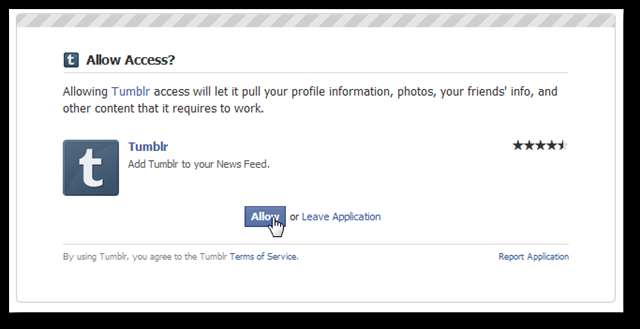
Indtast din Tumblr-blogs adresse, og klik derefter på Begynd at importere denne blog . Hvis du bruger den standard gratis adresse, skal du indtaste dit_blogs_navn .tumblr.com; skiftevis, hvis du er ved hjælp af dit eget brugerdefinerede domæne , indtast dit domæne som normalt.

Klik på Tillad udgivelse at godkende Tumblr-indlæg på din Facebook-væg.
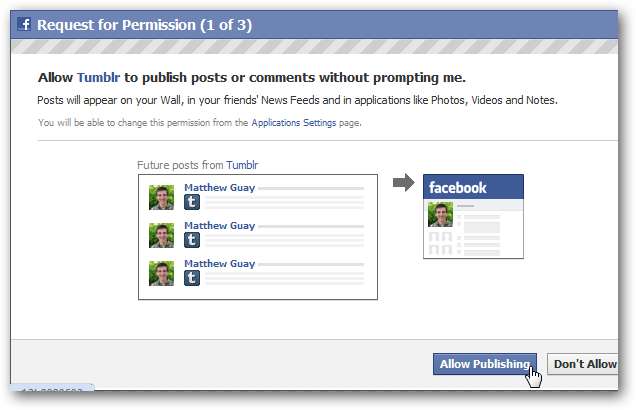
Tumblr vil også bede om at få adgang til dit nyhedsfeed og din mur; klik Tillad adgang så det kan bruge Facebook-tjenester direkte i dit Tumblr-dashboard.
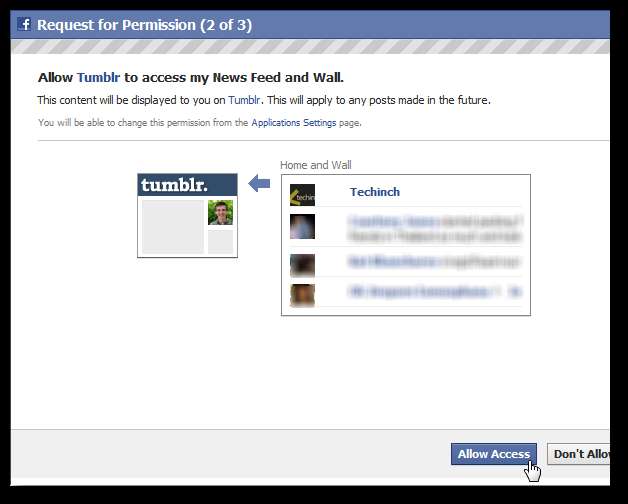
Til sidst skal du klikke på Give lov til at lade Tumblr Facebook-appen huske dig, så du ikke behøver at godkende den igen hver gang.
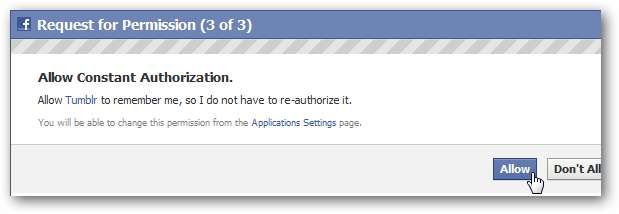
Når du er færdig, bliver du informeret om, at dine Tumblr-indlæg automatisk importeres til Facebook. Hvis du har brug for at ændre en af konfigurationerne, skal du klikke på Deaktiver og omkonfigurer ; Ellers er du god at gå!
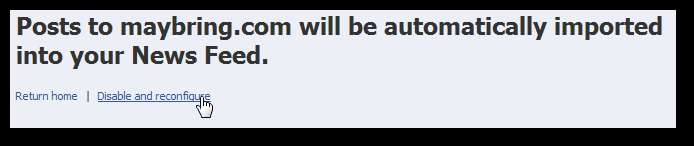
Hver gang du sender noget på Tumblr, vil det også blive sendt på din Facebook-væg, så alle dine venner kan se dem. Korte indlæg som link- og citatindlæg viser normalt hele indlægget på Facebook, men længere indlæg viser kun titlen og indledende sætninger, og så bliver du nødt til at klikke Se indlæg at se resten.
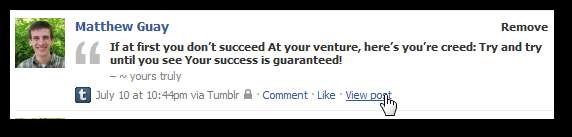
Opdateringen ændres afhængigt af din indlægstil. Her har vi sendt en mp3 på Tumblr, og den dukkede op med en afspilningsknap på Facebook. “Knappen” er faktisk kun et link til vores Tumblr-indlæg, så dine venner bliver stadig nødt til at gå over til din Tumblr-blog for at lytte til lyd eller se andet multimedieindhold, du måtte sende.

Desværre kan Tumblr ikke automatisk sende til fan-sider; det kan kun postes på din personlige væg. Hvis du bruger Tumblr til en virksomheds- eller reklameblog og vil placere dine indlæg på din fan-side, skal du sende dem manuelt eller bruge en alternativ tjeneste såsom twitterfeed, som også kan sende til Facebook.
Føj Twitter til Tumblr
Mens Facebook er fantastisk til at kommunikere med familie og venner, vil du måske sprede dine indlæg til et lidt bredere publikum. Twitters åbenhed gør det til en fantastisk måde for andre at opdage dine indlæg, og vi finder i stigende grad Twitter vores valgte sociale netværk. Tumblr fungerer godt med Twitter; for at føje det til din Tumblr skal du åbne Tilpas side og vælg Tjenester som ovenfor. Denne gang skal du kontrollere Send mine Tumblr-indlæg til Twitter og klik på Log ind med Twitter knap.
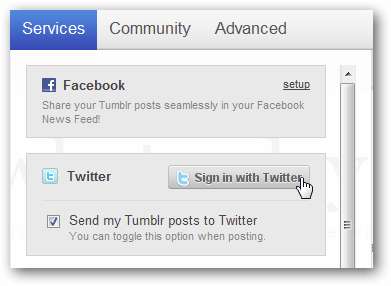
Log ind på din Twitter-konto, hvis du ikke allerede er det, og klik derefter på Give lov til for at tilføje Tumblr-applikationen til din Twitter-konto. Nu sender Tumblr automatisk en tweet, hver gang du udgiver et nyt indlæg.
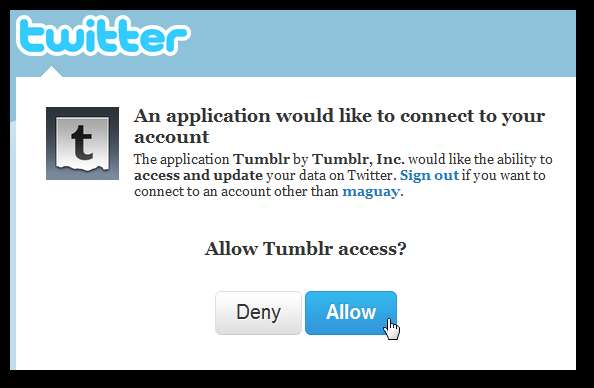
Sådan vises en af vores artikler på Twitter. Bemærk, at der står, at det blev tweetet fra Tumblr og også bruger en speciel Tumblr.com kort URL.
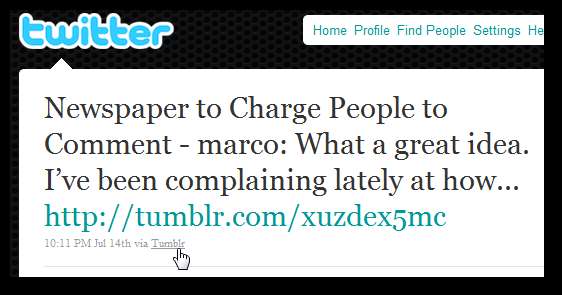
Nogle gange kan du godt lide at skrive noget på Tumblr, men ikke dele det på Twitter. Hvis det er tilfældet, skal du bare fjerne markeringen i Send til Twitter felt, når du komponerer et nyt indlæg.
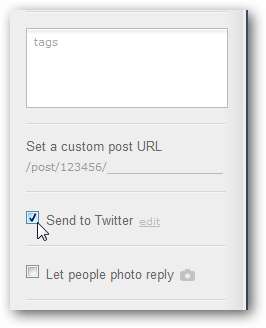
Eller hvis du hellere bare vil ændre Tumblr-tweets, når dit indlæg bliver live, skal du klikke på Redigere link og tilføj din egen tekst. Forlad [URL] i, da dette vil blive erstattet med linket til dit indlæg.

Brug Twitter fra dit Tumblr Dashboard
Når du har tilføjet en Twitter-konto til Tumblr som ovenfor, kan du integrere Twitter med Tumblr meget pænt. Fra din indstillingsside på tumblr.com/preferences kan du vælge at vise Twitter-opdateringer i dit primære dashboard-feed. Bemærk, at hvis du følger mange mennesker på Twitter, kan det være svært at holde øje med på Dashboard.
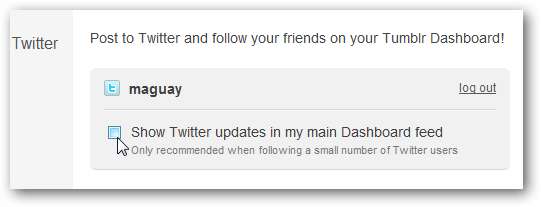
Eller du kan bare få adgang til dit twitterfeed fra rullemenuen på dit dashboard. Klik på pilen ud for din blogs navn, og vælg derefter dit Twitter-navn.
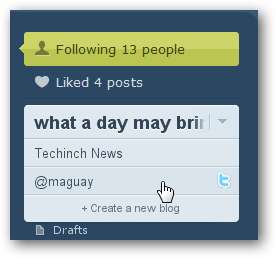
Nu kan du se bruge Tumblr som en Twitter-app. Du kan se og sende tweets eller endda reblog en tweet på din Tumblr-blog.
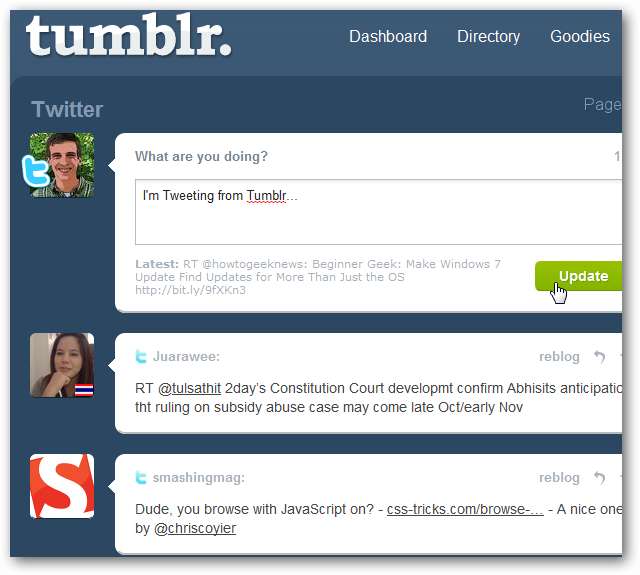
Konklusion
Selvom sociale netværk har taget plads til blogs for mange mennesker, gør Tumblr det let at bringe det bedste fra begge verdener sammen. Dette er en fantastisk måde at sende et billede, et citat eller mere og straks dele det med dine Tumblr- og Twitter-tilhængere og Facebook-venner med et enkelt klik. Vi kunne især lide den måde, hvorpå vi kunne tilpasse Twitter-indlægget, og ønsker at du kunne tilpasse det, der blev sendt på Facebook på samme måde. Hvis du har brug for at dele dine Tumblr-indlæg med flere venner, kan du ofte bruge din Tumblrs RSS-feed til at sende til andre netværk såsom Google Buzz. Fortæl os, hvilke netværk du deler dine Tumblr-indlæg på, eller om Tumblr-økosystemet har erstattet andre sociale netværk for dig!
Hvis du lige er kommet i gang med Tumblr, så glem ikke at tjekke vores andre Tumblr-selvstudier, herunder:







